Digamos que você queira fazer download de um torrent no seu computador doméstico, mas está longe de casa. Claro, você poderia simplesmente pegar um laptop e fazer o download nele, mas isso dificilmente é o ideal na maioria das vezes. Então, como você consegue isso?
O que faremos é usar a sincronização do Dropbox para obter facilmente os arquivos torrent do laptop para o PC desktop em casa e, em seguida, usar o recurso de autovisualização do Transmission ou uTorrent para verificar se há novos arquivos torrent em nossa pasta Dropbox.
Configurando os pré-requisitos
Se você estiver executando o OS X ou Linux e ainda não tiver Transmissão e Dropbox instalado, você precisará fazer isso, embora o Transmission seja instalado por padrão em muitas distribuições do Linux. Se você estiver executando o Windows, deverá instalar o Dropbox e usar um cliente como o uTorrent, que oferece suporte à monitoração de pastas para novos torrents.
Nota: O Dropbox está disponível gratuitamente para todas as plataformas, e a versão básica gratuita oferece 2 GB de armazenamento, mais do que o suficiente para alguns arquivos torrent.
Agora que você tem o Dropbox e um cliente de torrent instalados, precisará criar uma pasta em seu Dropbox que conterá os arquivos torrent que deseja baixar. Você pode escolher qualquer nome, mas sugiro apenas chamá-lo de "Torrents".
Configuração no OS X
Para definir a pasta monitorada na versão OS X de Transmissão, vá até suas preferências e clique na guia “Transferências”. Marque a caixa ao lado de “Adicionar automaticamente” e escolha sua pasta Dropbox Torrents no menu suspenso:
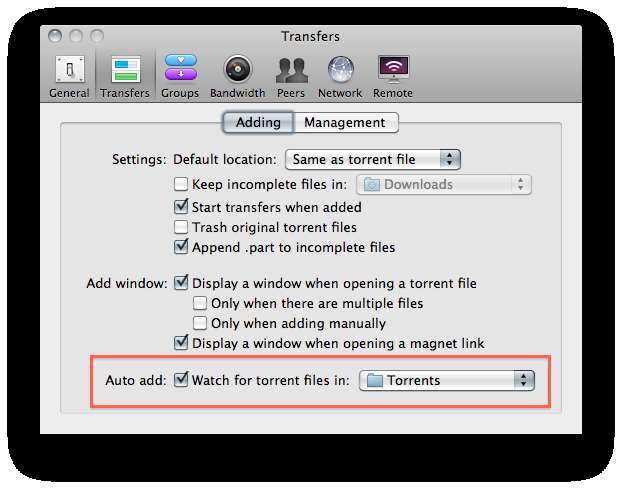
Você também vai querer desmarcar a caixa que diz “Exibir uma janela ao abrir um arquivo torrent”. Isso impedirá que apareça uma janela que requer intervenção para fechar, algo que não queremos se estivermos longe de nosso computador:
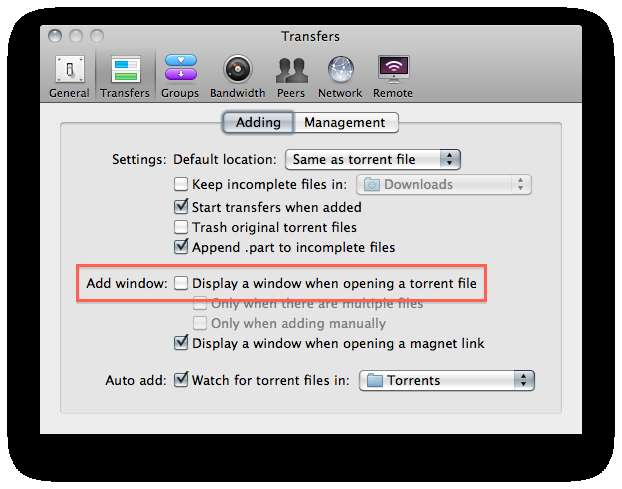
Você também deve alterar o local de download padrão para algo diferente de sua pasta Torrents, já que provavelmente não deseja baixar arquivos diretamente para seu Dropbox:

Isso é tudo para configuração no Mac. Continue lendo para configuração no Linux.
Configuração em Linux
Para configurar a pasta monitorada na versão Linux do Transmission, vá para Editar -> Preferências e clique na caixa de seleção ao lado de “Adicionar torrents automaticamente de” e escolha sua pasta Torrents no menu suspenso.

Você também vai querer desmarcar “Mostrar caixa de diálogo de opções” e definir a lista suspensa “Salvar no local” para algo diferente de sua pasta Torrent:
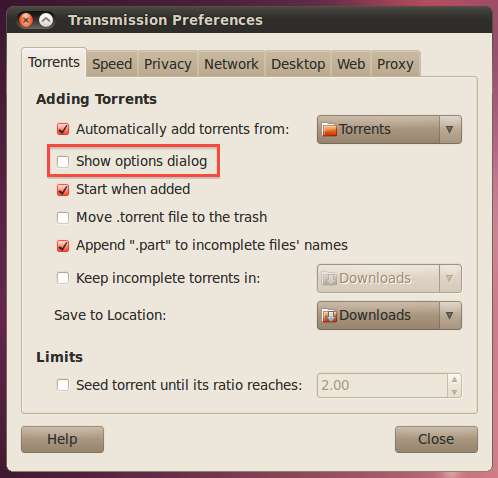
Configuração no Windows
Se você estiver usando o Windows, provavelmente está usando uTorrent para baixar torrents, então você vai querer ir para o painel de preferências, encontrar a opção Diretórios no painel esquerdo e, em seguida, marcar a caixa “Carregar automaticamente .torrents de:”. Depois de fazer isso, clique no ícone de navegação de arquivo e escolha a pasta Torrents em seu Dropbox.
Você também precisará escolher locais para novos downloads e downloads concluídos, ou então o uTorrent irá alertá-lo.
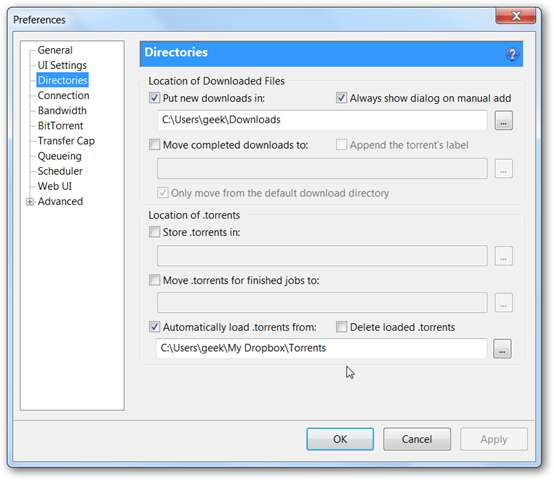
Você também precisará ir para a seção Configurações da interface do usuário das preferências e desmarcar a opção “Mostrar uma janela que exibe os arquivos dentro do torrent”.

Se você estiver usando outro cliente, provavelmente encontrará uma opção semelhante no painel de preferências.
Iniciando Torrents de qualquer lugar
Tudo o que você precisa fazer para iniciar um torrent em sua máquina configurada é colocá-lo na pasta Torrents do Dropbox, arrastando-o para a pasta em outro computador ou enviando-o para a interface da web (o que é útil se você não não tenha o Dropbox instalado em sua outra máquina).
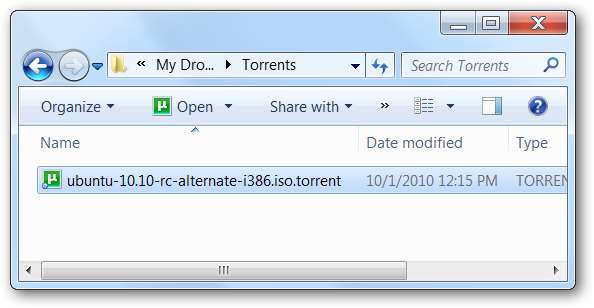
Você também pode baixar um torrent para o seu dispositivo Android ou BlackBerry e usar o aplicativo Dropbox para adicioná-lo. O Dropbox está no Android Marketplace e as instruções para instalar o aplicativo BlackBerry estão disponíveis aqui .
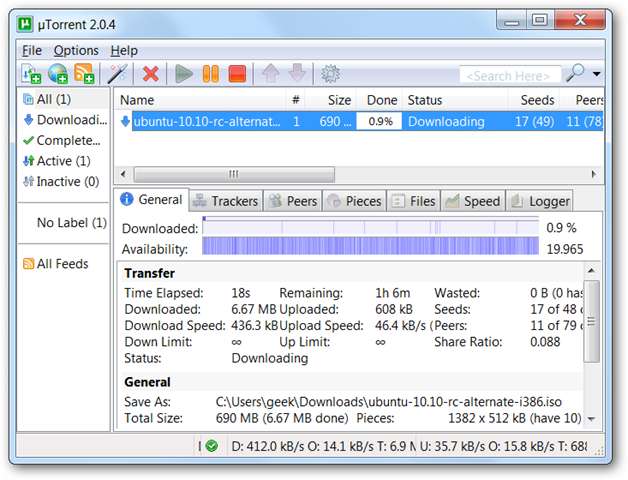
Quando terminar, você poderá simplesmente adicionar arquivos ao Dropbox e os downloads serão iniciados automaticamente, como você pode ver na imagem acima.







